安排要稍后发送的电子邮件
安排您的电子邮件在以后的日期和时间发送。
根据您使用的是Webmail,Android的Titan应用程序或iOS的Titan应用程序,选择适当的选项卡。
- 登录到云邮。使用您的Professional Email powered by Titan地址和密码(您的GoDaddy用户名和密码在这里无效)。
- 在左上角,选择新建电子邮件。
- 在新电子邮件的底部,在发送的右侧,选择箭头,然后选择发送以后。
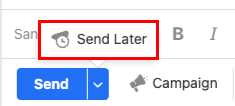
- 选择明日或周一上午发送电子邮件,或者选择自己的日期和时间,选择选择日期和时间。
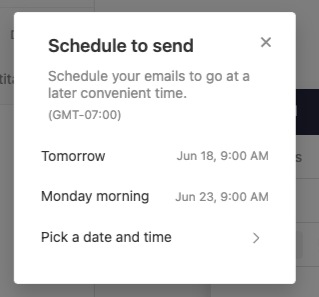
- 如果选择选择日期和时间,选择一个日期和时间,然后安排发送。
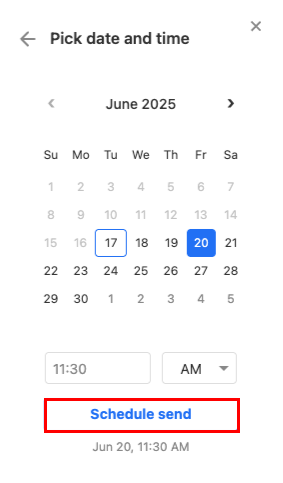
- 如果选择选择日期和时间,选择一个日期和时间,然后安排发送。
您将看到一封确认邮件已计划发送。
如果您需要在发送电子邮件时更新,请在最左侧选择安排。选择要修改的电子邮件,然后选择编辑。重复步骤3-4。
- 打开Titan应用程序。
- 在右下角的位置,轻触新建电子邮件。
- 在右上角,轻触
 More action(更多操作) ,然后Schedule(计划)发送。
More action(更多操作) ,然后Schedule(计划)发送。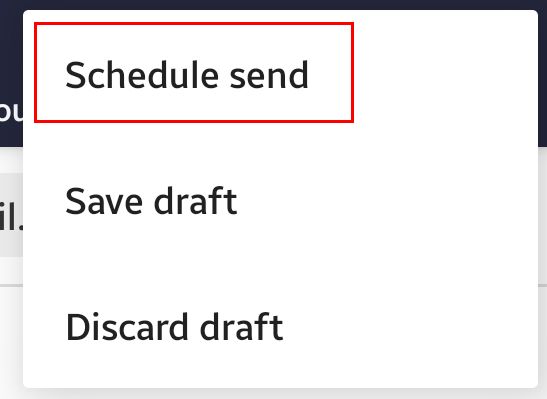
- 选择是明天发送还是向周一早上发送邮件,或者选择您自己的日期和时间,轻触选择日期和时间。
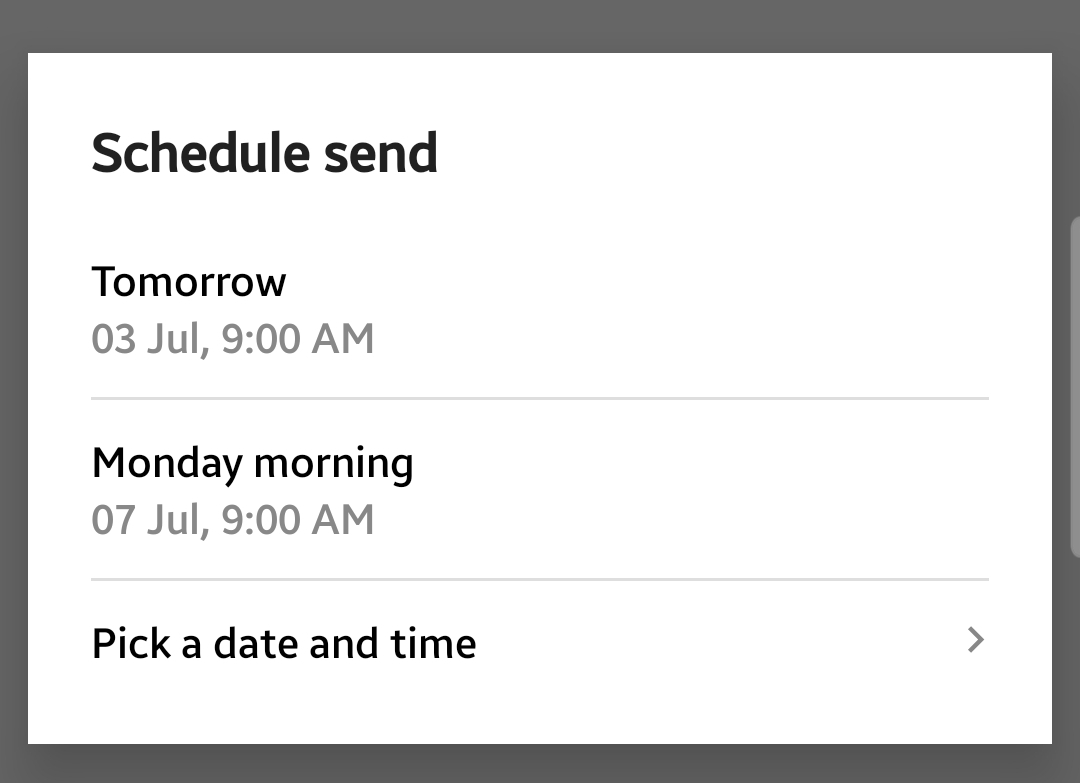
- 如果您轻触选择日期和时间,轻触日期,然后轻触确定。轻触时间,然后单击确定。确认日期和时间正确,然后轻触安排。
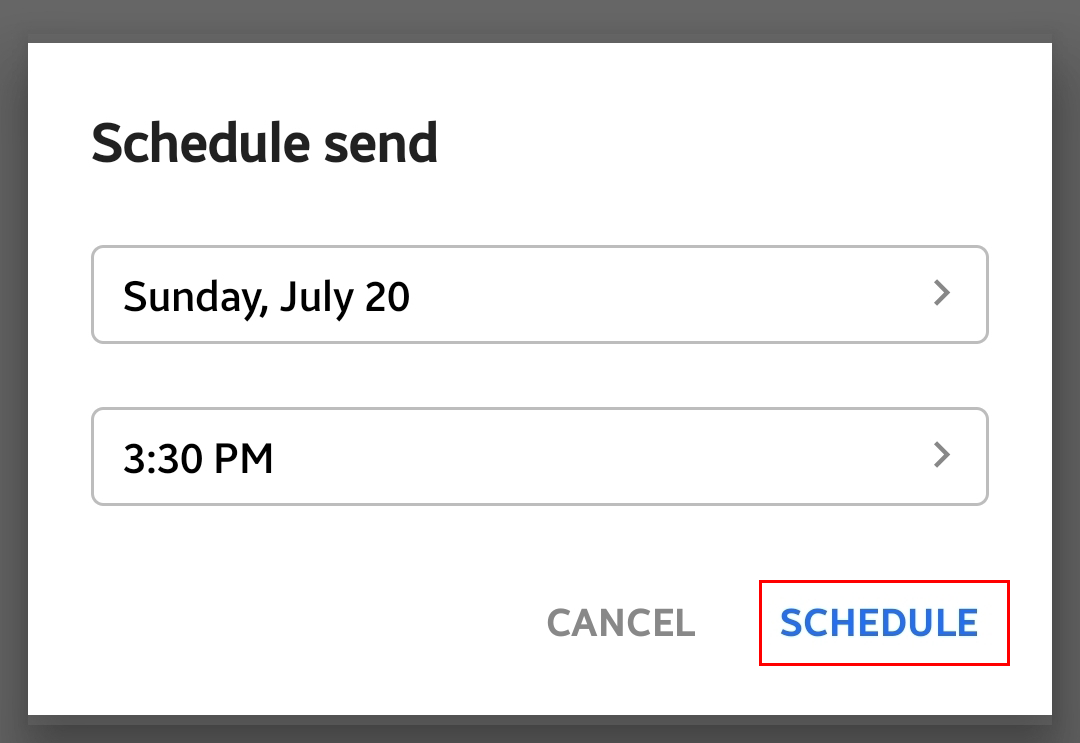
- 如果您轻触选择日期和时间,轻触日期,然后轻触确定。轻触时间,然后单击确定。确认日期和时间正确,然后轻触安排。
您将看到一封确认邮件已计划发送。
如果您需要在发送电子邮件时更新,请点击最左侧。轻触您要修改的电子邮件,然后轻触编辑。重复步骤3-4。
- 打开Titan应用程序。
- 在右下角的位置,轻触新建电子邮件。
- 在新电子邮件的右下角,轻触
 更多操作,然后发送稍后。
更多操作,然后发送稍后。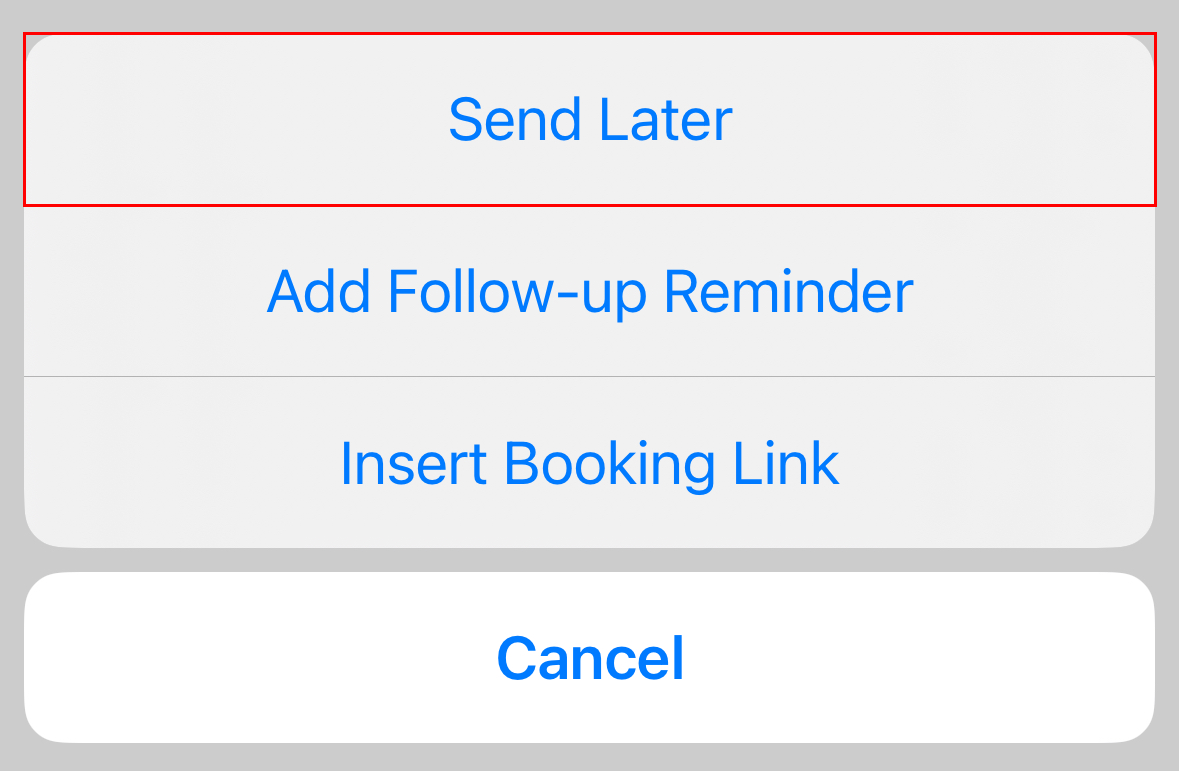
- 选择是明天发送还是向周一早上发送邮件,或者选择您自己的日期和时间,轻触选择日期和时间。
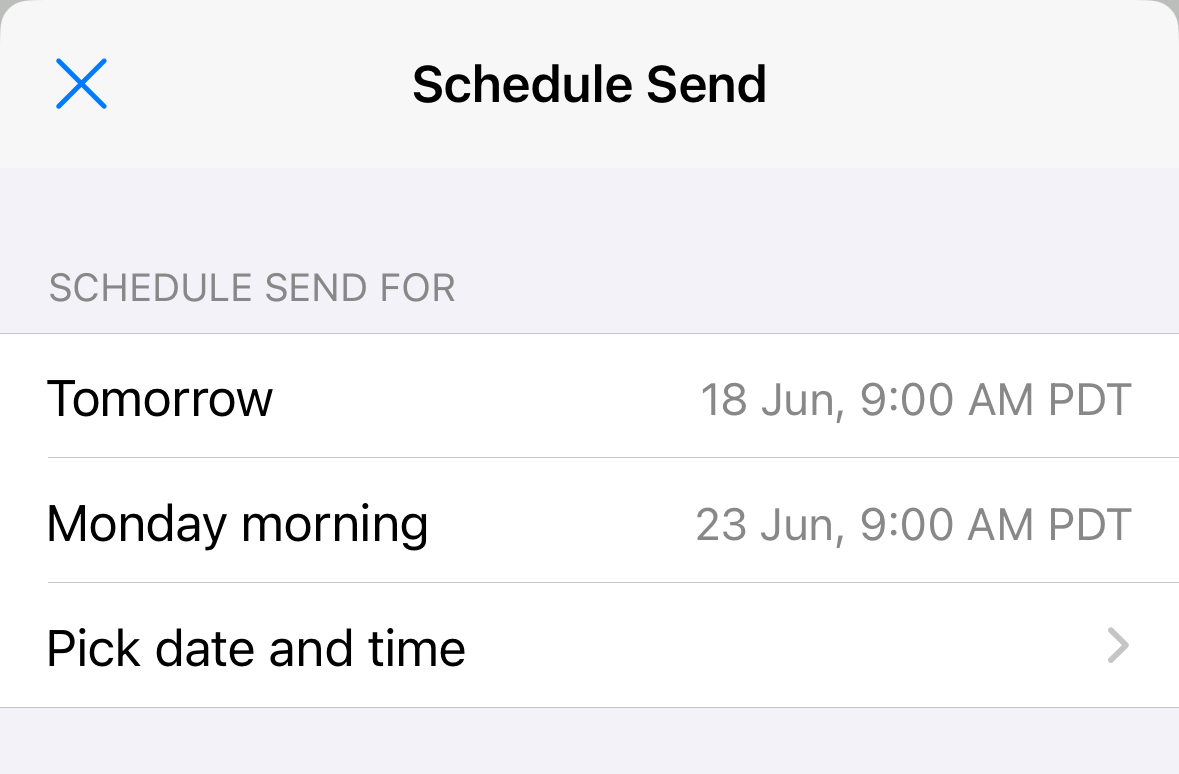
- 如果您轻触选择日期和时间,滚动到日期和时间,然后轻触计划。
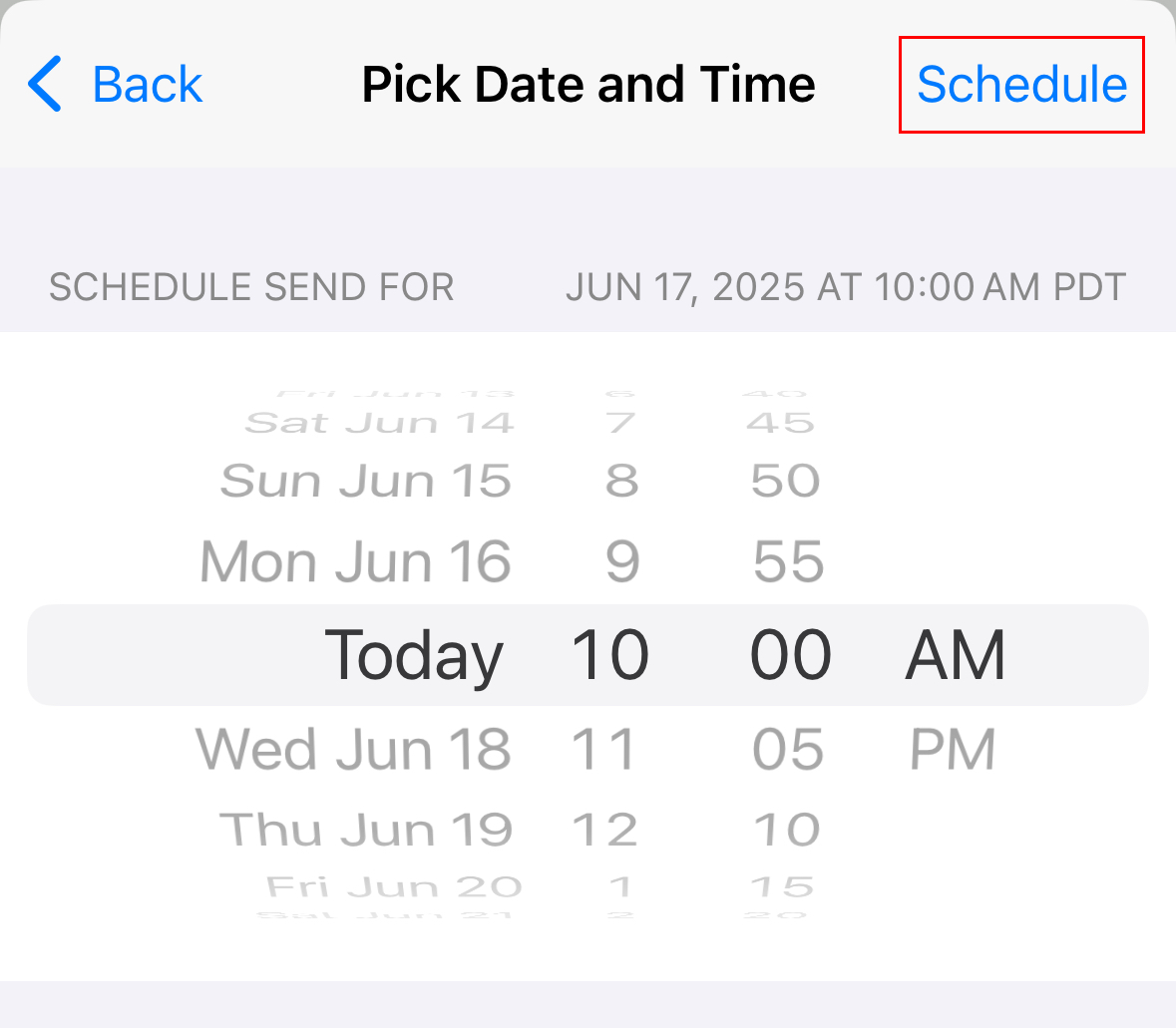
- 如果您轻触选择日期和时间,滚动到日期和时间,然后轻触计划。
您将看到一封确认邮件已计划发送。
如果您需要在发送电子邮件时更新,请点击最左侧。轻触您要修改的电子邮件,然后轻触编辑。重复步骤3-4。